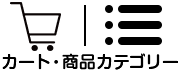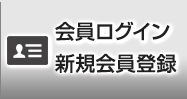かに通販 おせち通販なら 匠本舗 かに本舗
会員パスワードを再設定する
仮パスワードを発行しログインする
パスワードを紛失してログインできない場合、新しいパスワードを再設定することで再びログインすることができるようになります。
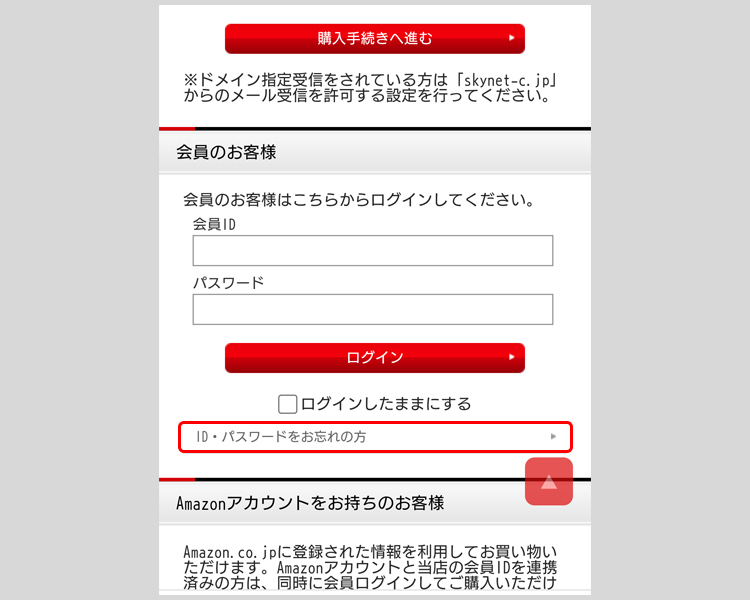
カートページや、会員ログインページのログインボタンの下にある「ID・パスワードをお忘れの方」をタップします。
「会員ID・パスワードがわからない場合」の画面に移動します。
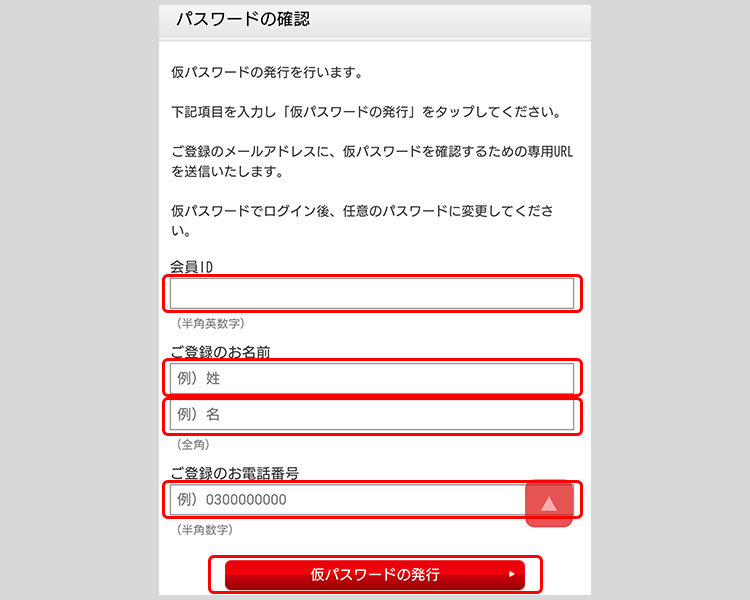
「パスワードの確認」の画面まで下にスクロールして、会員ID(半角英数)・お名前(全角で姓・名)・電話番号(半角英数)を入力します。
「仮パスワードの発行」ボタンをタップします。

登録しているメールアドレス宛てに、仮パスワード確認用URLがメールで送信されます。
※24時間以内にメールのURLにアクセスしてください。
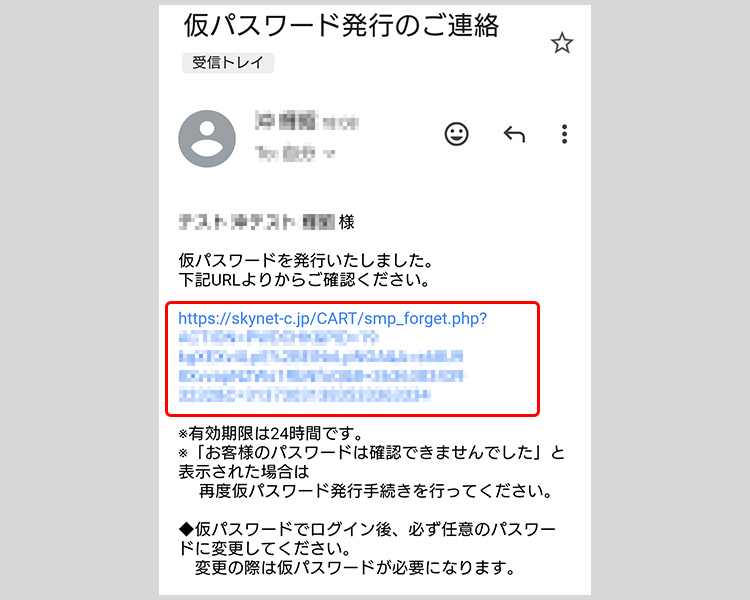
メールを確認し、 仮パスワード確認用URLをタップします。
※セキュリティ上、1回のみタップして仮パスワードを確認できます。
仮パスワードの確認画面に「お客様のパスワードは確認できませんでした。」と表示される場合、以下のケースが挙げられます。
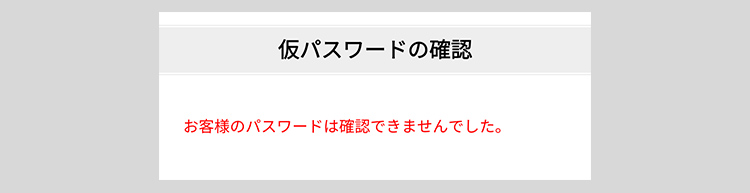
(1) 仮パスワード確認用URLに、一度クリック済みの場合(複数回アクセス不可)
(2) 仮パスワードのメールが送信されてから24時間以上経過している場合
(3) 仮パスワードの発行手続きをしたブラウザと異なるブラウザで受信メールを確認した場合(一部のOS・ブラウザのみ)
(4) お客様の登録しているメールアドレスが、hotmail(Outlook.com)の場合
<補足>
メールソフトのオプション設定で、「メール内でリンクのプレビュー」機能が有効な場合、メール開封時に本文に記載したURLにアクセスする設定のため、仮パスワードのURLを一度もクリックしてないにも関わらず、2度目とみなされ仮パスワードの確認ができないケースがあります。
そのため、hotmail(Outlook.com)の場合、初期設定がリンクプレビュー機能が有効であるためお客様側の設定変更が必要です。
設定変更方法については、Microsoft社のサポートでご確認ください。
参考サイト:Outlook.com と Outlook on the web でリンク プレビューを使用する

「会員ID」と「仮パスワード」が確認画面に表示されます。「ログインする」ボタンをクリックし、仮パスワードでログインします。

ログイン済みのお店トップページが開きます。
新しいパスワードに変更する

ログイン済みマイページで、画面右上にある「会員ログイン・新規会員登録」をタップします。
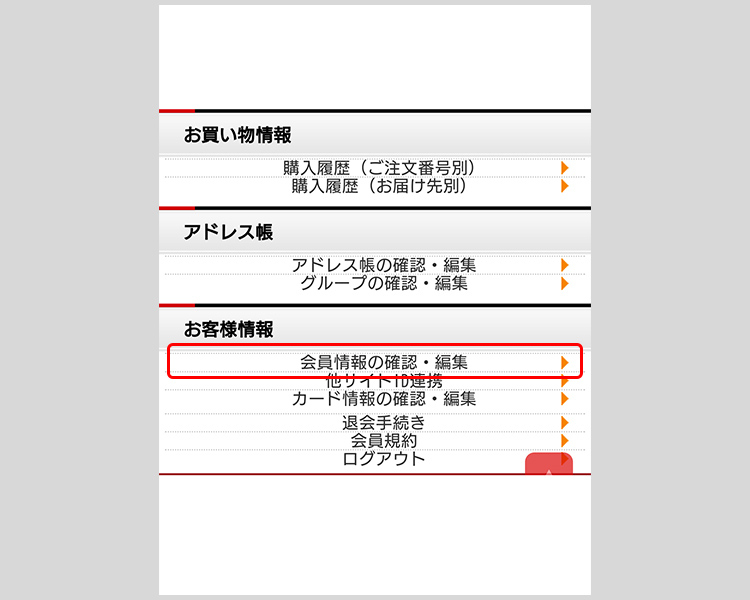
マイページの「会員情報の確認・編集」をタップします。
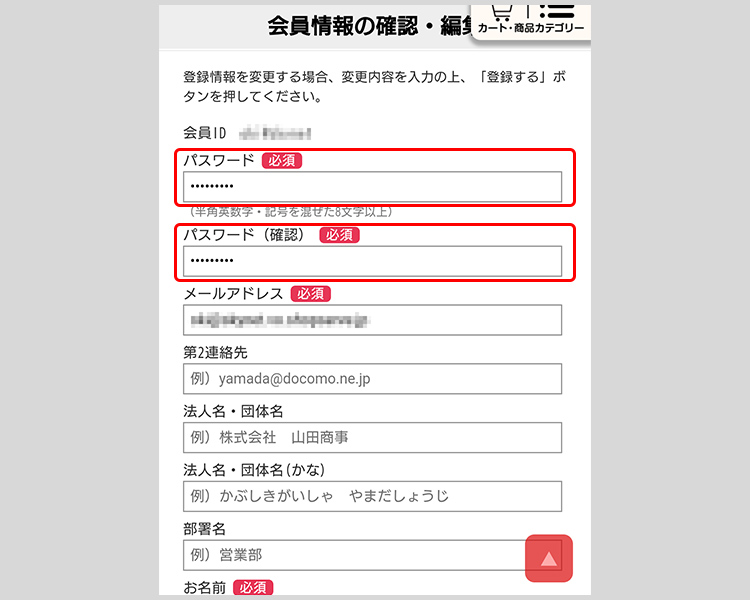
パスワードの入力欄に、変更したいパスワードを入力します。(半角英数字・記号を混ぜた8文字以上)
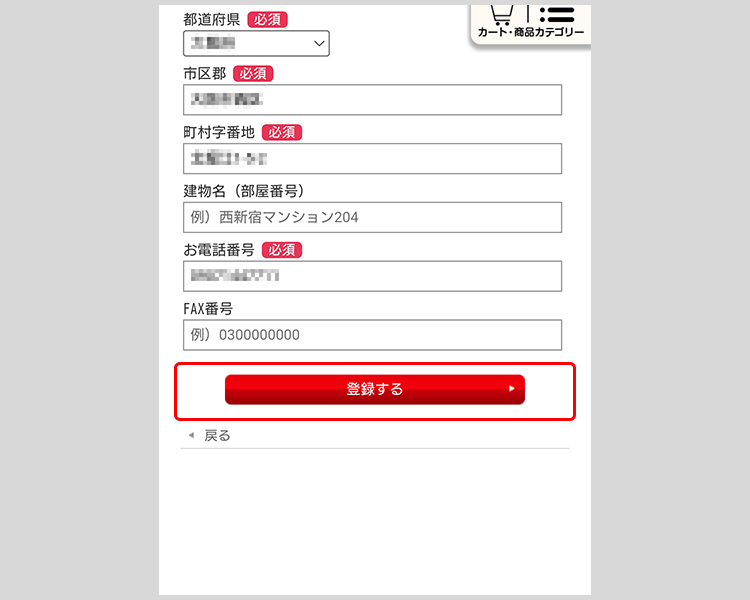
画面下部の「登録する」ボタンをタップします。パスワードの変更が完了します。
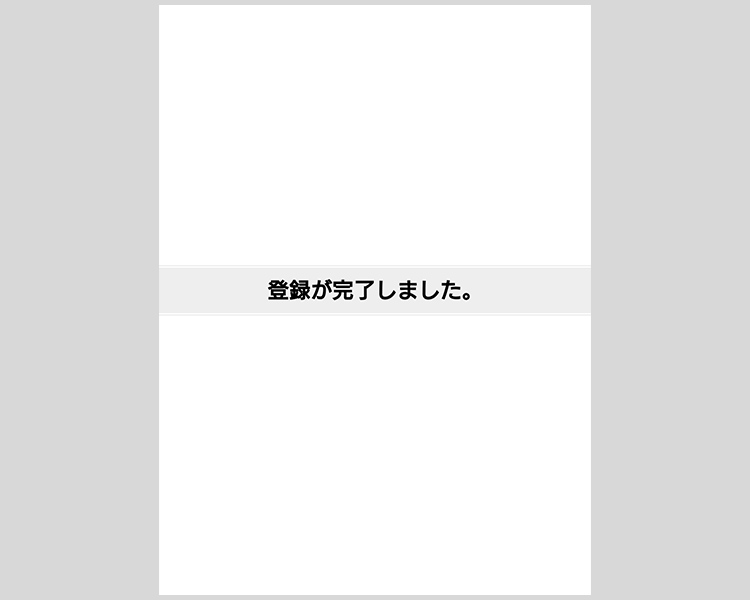
パスワード変更完了。
仮パスワード発行手続きに関するFAQ
Q1 仮パスワードの発行手続きをしました。24時間以内に、確認メールが届きません。
Q2 仮パスワードの発行手続きした際に、必要情報を入力しても、エラーメッセージが表示されます。
Q4 メールに記載している仮パスワード確認用URLをクリックすると、「お客様のパスワードは確認できませんでした。」と確認画面に表示されました。どうしてですか?
Q5 ログインパスワードが正しいはずなのに、入力してもエラーになります。
Q1 仮パスワードの発行手続きをしました。24時間以内に、確認メールが届きません。
仮パスワードの確認メールは、会員情報として登録してあるメールアドレス宛てに、すぐ送信されます。
メールが届かない場合は、以下のケースが考えられます。
(1) 迷惑メール対策で、ご登録メールアドレスはメールの受信制限を行っている
メールの指定受信設定や拒否設定などを行っておりますと、当店からのメールが届かない可能性があります。
当店のメールアドレスのドメイン(@skynet-c.jp)を受信許可するようドメイン指定受信設定を行っていただいたうえで、再度、仮パスワードの発行手続きを行ってください。
(2) メールが受信ボックス以外に振り分けられている
迷惑メール、スパムメール扱いされて自動的に「ゴミ箱」など他のフォルダに振り分けられていないかご確認ください。
Q2 仮パスワードの発行手続きした際に、必要情報を入力しても、エラーメッセージが表示されます。
仮パスワードの発行手続きする際は、ご本人確認のため「会員ID」「お名前」「電話番号」をご入力いただきます。ご入力いただいた情報が、当店に登録してある会員情報と全て一致していないと、エラーメッセージが表示されます。
ご入力いただいた情報が、当店にご登録いただいたときの「会員ID」「お名前」「電話番号」かどうかご確認ください。
Q3 「仮パスワード」では、1度しかログインできませんか?
いいえ。仮パスワードで何度でもログインできます。
ただし、仮パスワードを発行後、再度仮パスワードの発行を行うと、先に確認した仮パスワードは無効となります。
Q4 メールに記載している仮パスワード確認用URLをクリックすると、「お客様のパスワードは確認できませんでした。」と確認画面に表示されました。どうしてですか?
以下のケースで、仮パスワードの確認用URLをクリックすると
仮パスワードの確認画面に「お客様のパスワードは確認できませんでした。」と表示されます。
(1)仮パスワード確認用URLに、一度クリック済みの場合(複数回のアクセス不可)
(2)仮パスワードのメールが送信されてから24時間以上経過している場合
(3)仮パスワードの発行手続きしたブラウザと異なるブラウザで受信メールを確認した場合(一部のOS・ブラウザのみ)
(4)お客様の登録しているメールアドレスが、hotmail(Outlook.com)の場合
<補足>
メールソフトのオプション設定で、「メール内でリンクのプレビュー」機能が有効な場合、メール開封時に本文に記載したURLにアクセスする設定のため、仮パスワードのURLを1度もクリックしていないにも関わらず、2度目とみなされ仮パスワードの確認ができないケースがあります。
そのため、hotmail(Outlook.com)の場合、初期設定がリンクプレビュー機能が有効であるためお客様側の設定変更が必要です。
設定変更方法については、Microsoft社のサポートでご確認ください。
参考サイト:Outlook.com と Outlook on the web でリンク プレビューを使用する
Q5 ログインパスワードが正しいはずなのに、入力してもエラーになります。
入力フォームにパスワードを入力する際に、メモ帳などに記載してあるパスワードをコピー&ペーストしている場合、パスワードの末尾に半角スペースが入り、エラーメッセージが表示されるケースがあります。再度、パスワードが正しいかご確認ください。